3 consejos esenciales de escritorio virtual para la productividad de Windows 10
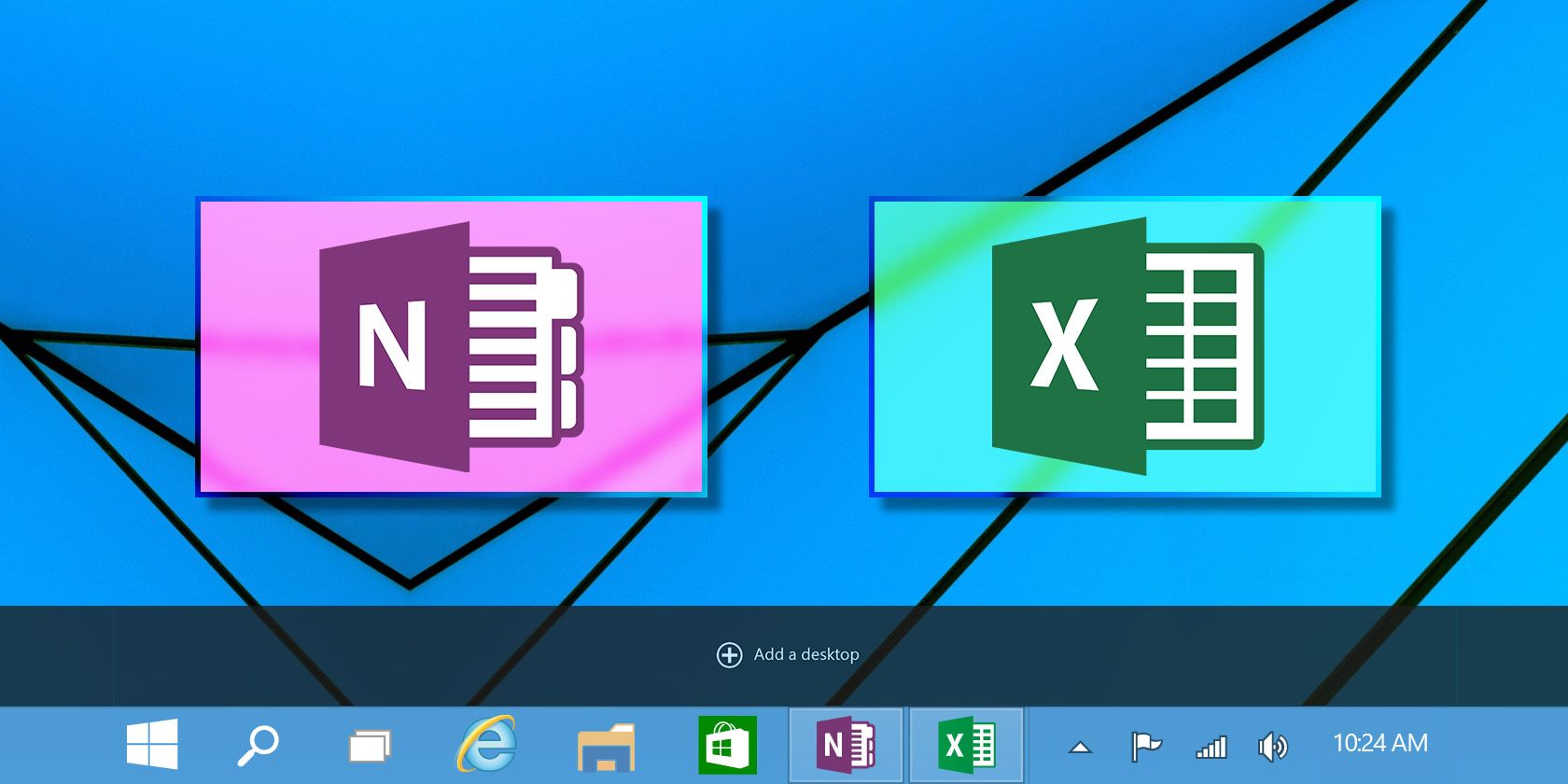
Microsoft llegó un poco tarde al juego de escritorio virtual, pero los usuarios de Windows 10 pueden aprovechar la función, aunque sea muy básica. Puede crear múltiples escritorios virtuales, mover aplicaciones entre ellos y separar fácilmente su trabajo y aplicaciones de juego.
Es una excelente manera de asegurarse de que se mantenga enfocado, con un poco de esfuerzo de su parte, realmente puede mejorar su experiencia de escritorio virtual con Windows 10.
Aquí hay tres prácticos consejos de escritorio virtual de Windows 10 para aumentar su productividad.
1. Mueva Windows entre escritorios virtuales
Para mover ventanas a escritorios virtuales, haga lo siguiente:
- Haga clic en el botón Vista de tareas .
- Haga clic derecho en la ventana que desea mover.
- Luego puede seleccionar a dónde desea moverlo. También puede crear un nuevo escritorio para mover la ventana si lo prefiere.
Si prefiere usar el método de arrastrar y soltar, mientras está en la Vista de tareas, vaya al Escritorio con la ventana que desea mover. Arrastre la ventana hacia los iconos del Escritorio y arrástrela al escritorio al que desea moverla.
Puedes ver este proceso en acción en el siguiente video:
2. Cierre las aplicaciones en la vista de tareas
En realidad, no tiene que cambiar a un escritorio específico para cerrar una aplicación. Puede deshacerse de las aplicaciones de manera eficiente simplemente ingresando a la Vista de tareas y desplazándose sobre el Escritorio virtual con la aplicación que desea cerrar.
No haga clic en el escritorio. Simplemente mueva el mouse hacia los mosaicos de la aplicación que están visibles y haga clic en la X en la esquina superior derecha de la aplicación que desea cerrar.

3. Personalice sus escritorios con Virtual Desktop Enhancer
Si está utilizando sus escritorios virtuales para crear una división funcional de sus aplicaciones o para mantenerse enfocado, sería genial poder nombrar cada escritorio en la Vista de tareas para que pueda ver fácilmente de un vistazo cómo se ha dividido arriba tus aplicaciones.
Si bien esta característica se espera en la próxima actualización, hay una aplicación de terceros que puede usar en este momento para personalizar sus escritorios virtuales de manera bastante significativa.
El Virtual Desktop Enhancer hace posible asignar nombres a cada escritorio, asignar un fondo de pantalla único a cada escritorio y también adjuntar atajos de teclado personalizados para ayudarlo a interactuar con sus escritorios virtuales.
Descargar: Virtual Desktop Enhancer para Windows 10 (gratis)
Tienen algunas instrucciones bastante sencillas que puede seguir para instalar y usar el programa. Probablemente primero tenga que instalar Visual C ++ Redistributable para Visual Studio 2015 , y esto solo funcionará con la versión de 64 bits de Windows 10.
Una vez que haya instalado eso, puede descargar y extraer Virtual Desktop Enhancer en cualquier lugar de su computadora. Solo hay dos archivos con los que realmente necesita interactuar.
El primero, Settings.ini , le permite ingresar todas sus personalizaciones. Puede abrirlo con el editor de texto nativo de Windows, el Bloc de notas.
Para etiquetar sus escritorios virtuales, desplácese hacia abajo hasta la sección DesktopNames . Lo encontrará rellenado previamente con 10 escritorios. Después de = ingrese el nombre del escritorio que desea usar.

Desafortunadamente, esto no cambiará la etiqueta en el dock en la Vista de tareas, pero cuando abra un escritorio, ese nombre parpadeará en la pantalla.

Todos los demás elementos que se pueden personalizar se incluyen en el archivo de configuración. Puede encontrar una lista de las diversas configuraciones y posibles atajos de teclado que puede personalizar en las páginas de ayuda de Virtual Desktop Enhancer .
Una vez que haya realizado todos los cambios, cierre y guarde el archivo. Luego puede ejecutar la aplicación Virtual Desktop Enhancer (es un archivo EXE). Haga doble clic en la aplicación para abrirla y sus cambios deberían tener efecto.
Más consejos sobre el escritorio virtual de Windows 10
El escritorio virtual de Windows 10 es una excelente manera de separar su entorno empresarial de la vida de su hogar. Otorgar un poco de espacio entre los dos puede ayudarlo a mantener su computadora ordenada, haciéndolo más productivo a largo plazo.
Establecer un fondo diferente para cada escritorio virtual es una de las mejores opciones y le ayuda a realizar un seguimiento de en qué escritorio virtual está trabajando. Etiquetar sus escritorios virtuales tiene el mismo efecto.
Si está entrando en los escritorios virtuales de Windows 10, consulte algunas formas más en que puede mejorar la experiencia de escritorio virtual .
Lea el artículo completo: 3 consejos esenciales de escritorio virtual para la productividad de Windows 10
